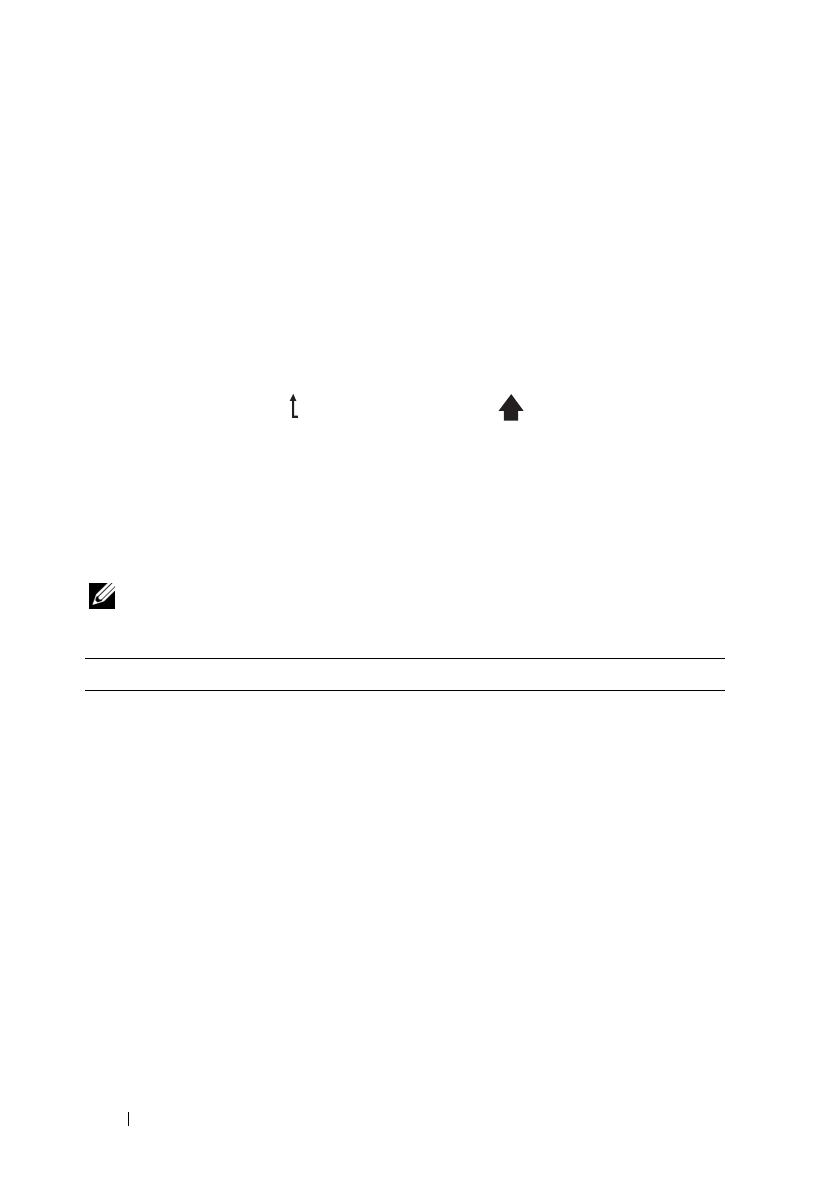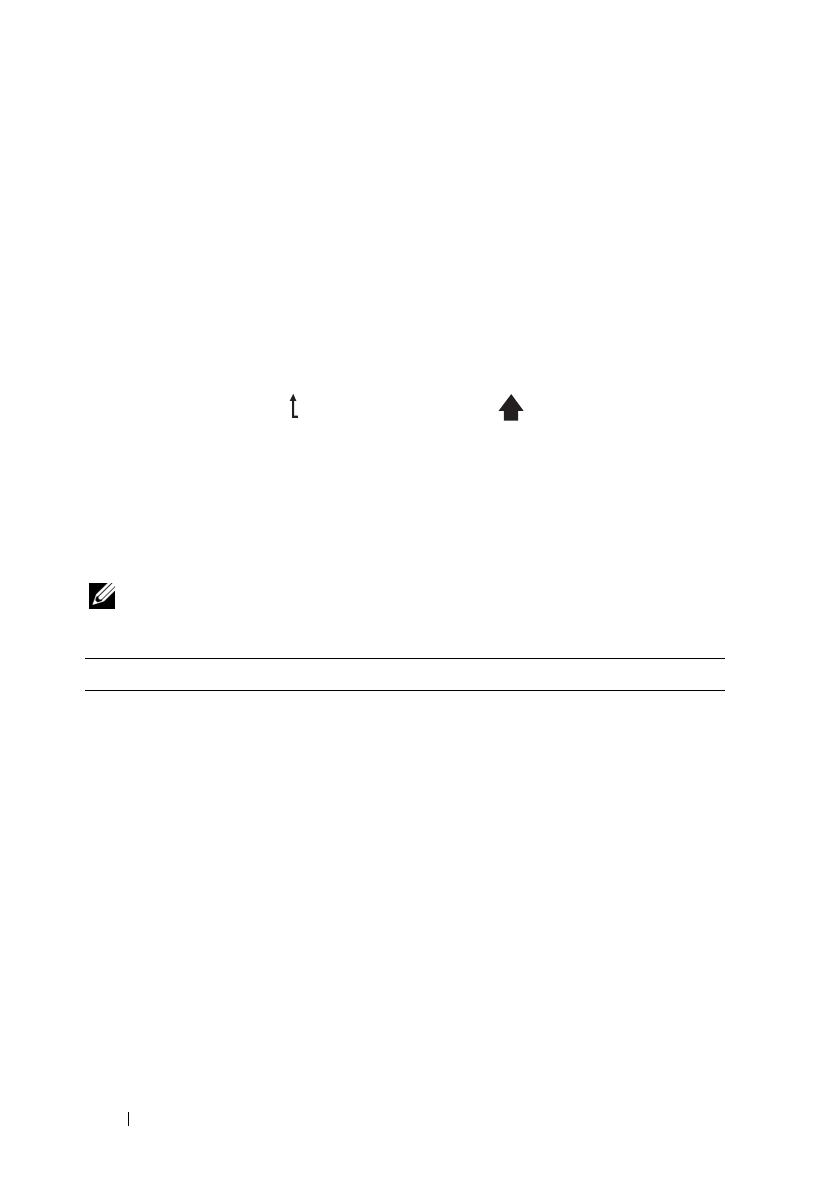
16 Wissenswertes zum System
Home-Bildschirm
Auf dem Home-Bildschirm werden vom Benutzer konfigurierbare
Informationen über das System angezeigt. Dieser Bildschirm wird beim
normalen Systembetrieb angezeigt, wenn keine Status- oder
Fehlermeldungen anstehen. Wenn sich das System im Standby-Modus
befindet, erlischt die LCD-Hintergrundbeleuchtung nach fünf Minuten
Inaktivität, wenn keine Fehlermeldungen anstehen. Um den
Home-Bildschirm anzuzeigen, drücken Sie eine der drei Steuertasten Select,
Left, oder Right (Auswahl, Links oder Rechts).
Um den Home-Bildschirm von einem anderen Menü aus aufzurufen, wählen
Sie den Pfeil nach oben , bis das Home-Symbol angezeigt wird, und
wählen Sie dann das Home-Symbol aus.
Drücken Sie im Home-Bildschirm die Taste Select (Auswahl), um das
Hauptmenü aufzurufen. In den nachstehenden Tabellen finden Sie
Informationen zu den Untermenüs Setup (Einrichtung) und View (Ansicht).
Menü Setup
ANMERKUNG: Wenn Sie eine Option im Menü „Setup“ auswählen, werden Sie
vor dem Fortsetzen dazu aufgefordert, die Option zu bestätigen.
Option Beschreibung
DRAC Wählen Sie DHCP oder Static IP, um den
Netzwerkmodus zu konfigurieren. Wenn Static IP
ausgewählt ist, sind die verfügbaren Felder IP, Subnet
(Sub) und Gateway (Gtw). Wählen Sie Setup DNS, um
DNS zu aktivieren und Domänenadressen anzuzeigen.
Zwei separate DNS-Einträge sind verfügbar.
Set error Wählen Sie SEL, um LCD-Fehlermeldungen in einem
Format entsprechend der IPMI-Beschreibung im
SEL-Protokoll anzuzeigen. Dies erleichtert den
Abgleich von LCD-Meldungen mit SEL-Einträgen.
Wählen Sie Simple (Einfach), um LCD-
Fehlermeldungen mit einer vereinfachten,
benutzerfreundlich Beschreibung anzuzeigen. Eine
Liste der Meldungen in diesem Format finden Sie unter
„Meldungen der LCD-Statusanzeige“.